Fa'afou fa'afitauli
O nisi tagata fa'aoga e ono feagai ma se tulaga e pipii ai le iOS 17.4.1 update download ma e le fa'aauau. O mafuaʻaga e mafai ona eseese, mai se fesoʻotaʻiga Initaneti le mautonu i le tele o sapalai Apple.
O lenei faʻafitauli e mafai ona foia e ala i le faiga o loʻo i lalo:
siaki feso'ota'iga initaneti: O se feso'ota'iga mautu o le ki. Siaki le Wi-Fi po'o le malosi o fa'amatalaga fa'amatalaga feavea'i. O le fesuia'i i le va oi latou e mafai foi ona fesoasoani. O fa'amatalaga feavea'i na'o le la'uina mai o fa'amatalaga e totogi ai fa'amatalaga - fa'amolemole manatua lenei mea.
Toe amata lau iPhone: Faʻalagolago i le faʻataʻitaʻiga faʻapitoa, e mafai ona e toe setiina lau iPhone.
Fa'aavanoa avanoa e teu ai: Fa'afou mana'omia avanoa avanoa. Alu i le Fa'atonu -> Lautele -> Teuina o le iPhone ma mafaufau e ave faila i le ao poʻo le tapeina o faʻamatalaga le manaʻomia.
Fa'atali mo le fa'agaoioiga a Apple servers: Afai e telegese le download, atonu e mafua ona o le maualuga o le uta i luga o sapalai a Apple. Taumafai e la'u mai le fa'afouga mulimuli ane.
Fa'amalo Fa'amuta Seti app: Fa'amalosi e tu'u le app Seti e ala i le oomi faalua le ki o le fale (po o le swipe i luga mai le Dock on Face ID faʻataʻitaʻiga) ona faʻaeseese lea o le Seti app tab i luga mai le lau.
E mafai lava fiafia oe

Leaga le ola maa
O le la'asaga muamua o le fa'ailoaina lea o polokalame e sili ona fa'amama ai le maa. E mafai ona faia lenei mea i le vaega Fa'atonu -> Ma'a. Mafaufau e tapunia talosaga e le'i fa'aaogaina. IN Fa'atonu -> Avanoa -> Fa'agata fegasoloa'iga e mafai foi ona e aveesea animations. Le lelei le ola maa o se faʻafitauli masani pe a maeʻa ona faʻaleleia i se iOS fou, ma e masani lava ona foia ia lava i le taimi.
Fa'afitauli feso'ota'iga
Afai e te mautinoa o faʻafitauli faʻafesoʻotaʻi e mafua mai i le iPhone ae le o se faʻalavelave faʻaogaina i le fale poʻo le galuega, taumafai muamua e tape uma fesoʻotaʻiga, e aofia ai le Bluetooth, i le Nofoaga Faʻatonu. I le tulaga mulimuli, e mafai ona e toe setiina le faʻaogaina o fesoʻotaʻiga i le vaega Fa'atonu -> Lautele -> Fa'aliliuina po'o Toe Fa'afou le iPhone -> Toe Fa'afou -> Toe Fa'atonu Fa'atonu Fa'asalalauga. E tatau ona maitauina o lenei gaioiga o le a tapeina uma upu faʻapolopolo Wi-Fi, faʻamaumauga telefoni feaveaʻi ma masini Bluetooth faʻapipiʻi.
Fa'afitauli le mautu o le talosaga
O le laasaga autu o le faʻafouina lea o talosaga i le Faleoloa Store ma toe amata le iPhone, lea e masani ona foia faʻafitauli ma lo latou mautu. Afai e le fesoasoani le fa'afouina ma le toe amata, e mafai ona e taumafai e aveese ma toe fa'apipi'i le app. Ole mea lea ole a aveesea ai so'o se fa'amatalaga leaga e mafai ona tupu ai fa'alavelave. O amioga le mautu pe a uma se faʻafouga OS e mafai foi ona tupu ona o le leai o se avanoa e teu ai. Taumafai togafiti e fa'asa'oloto avanoa i lau iPhone - aua e te popole, e le tau fa'atatau i le tapeina o mea e te fiafia iai.
E mafai lava fiafia oe
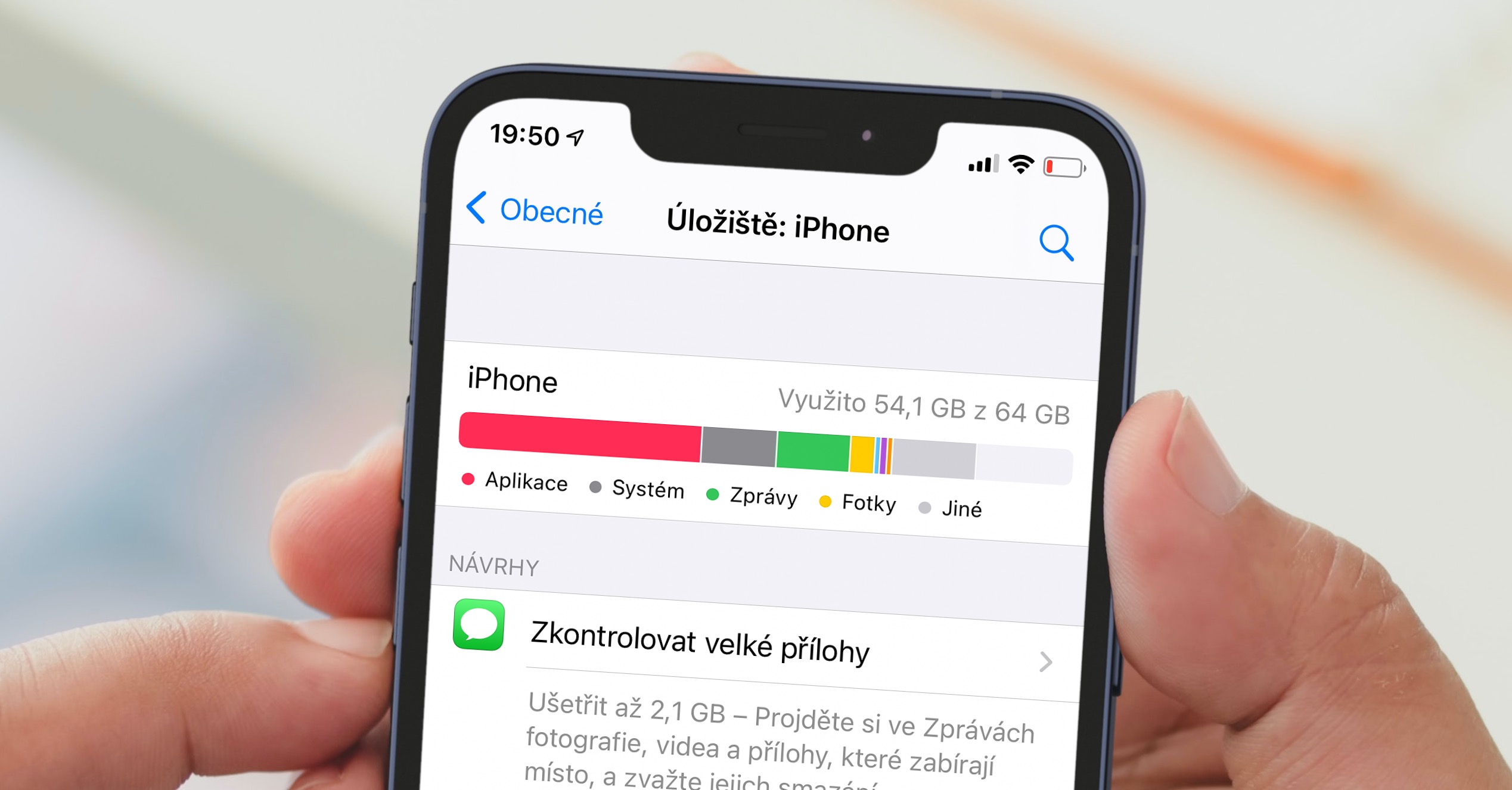
 Faalele solo i le lalolagi ma Apple
Faalele solo i le lalolagi ma Apple 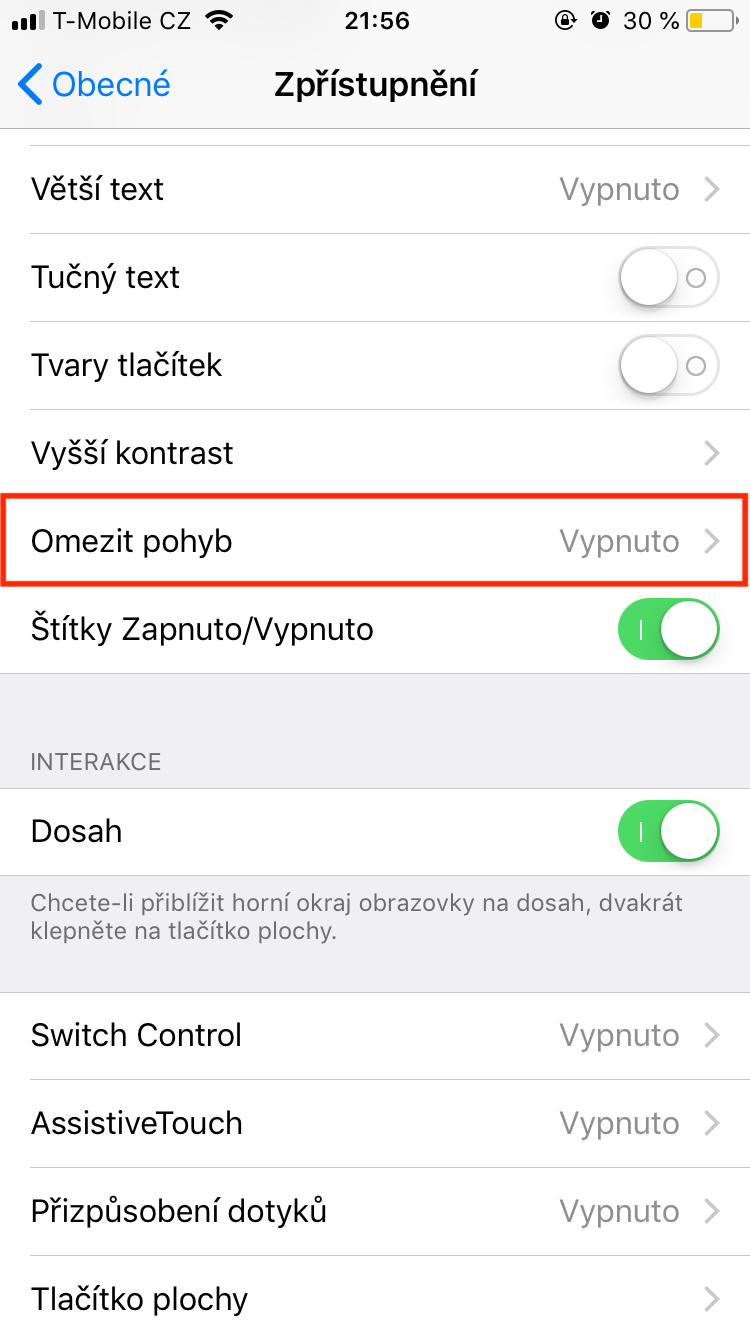
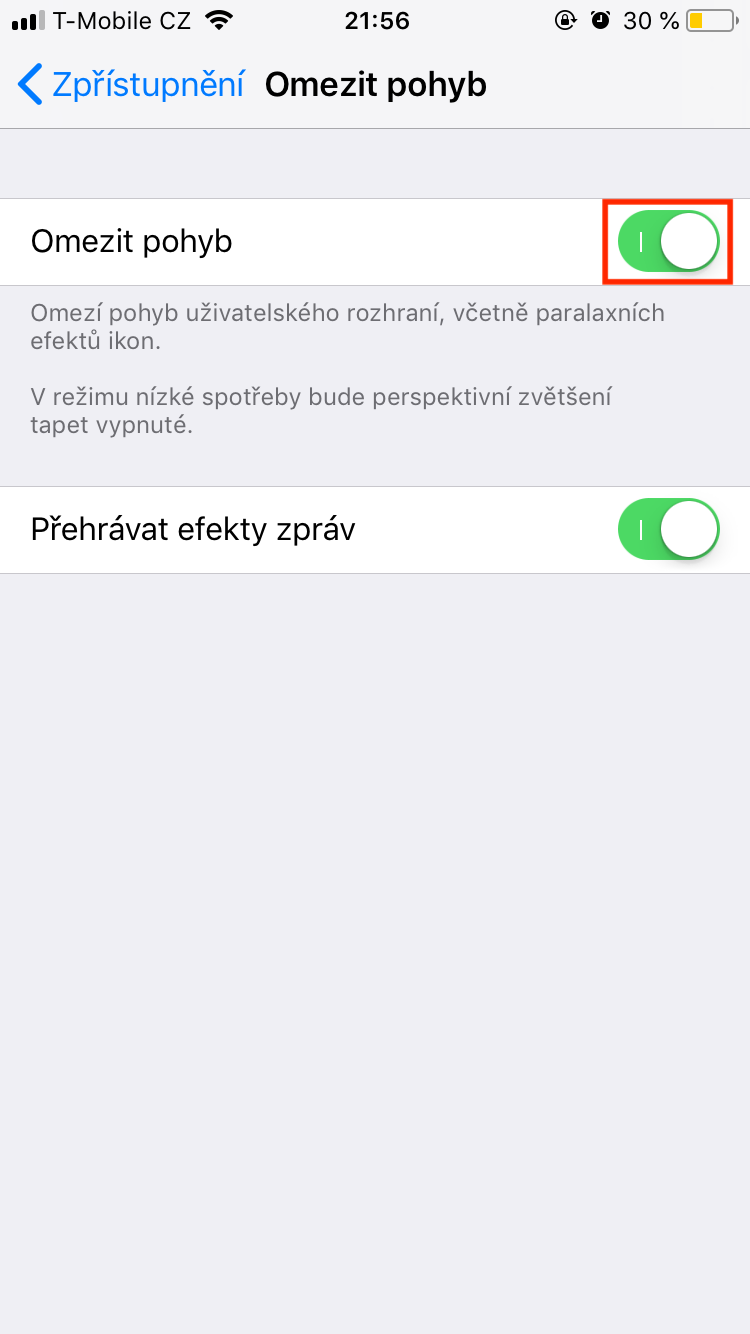
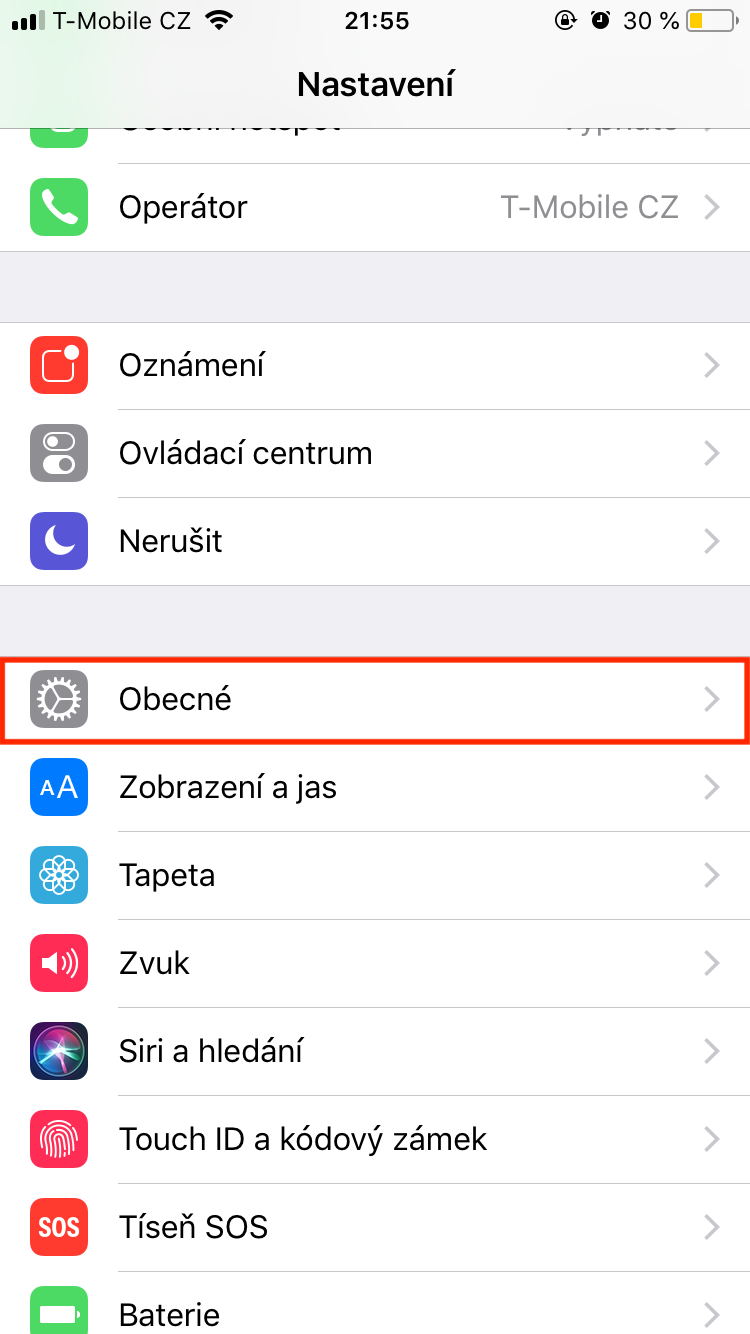
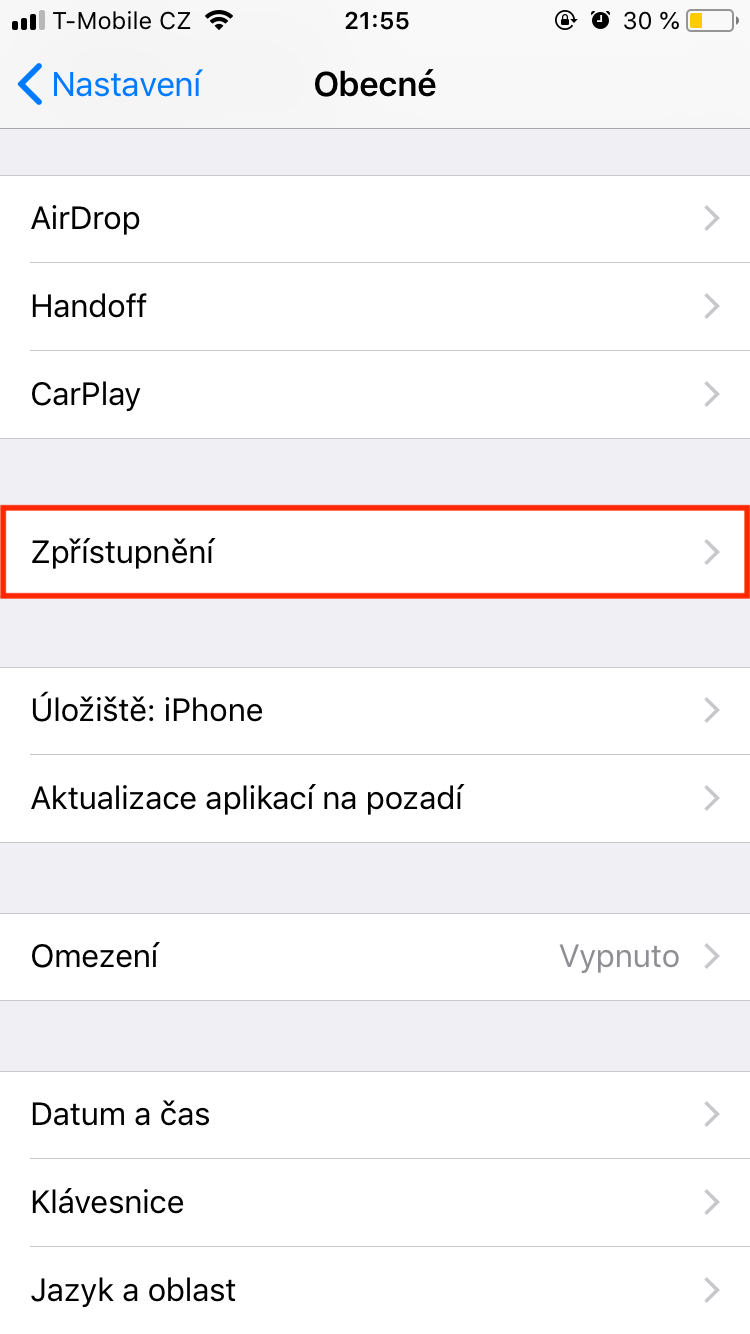
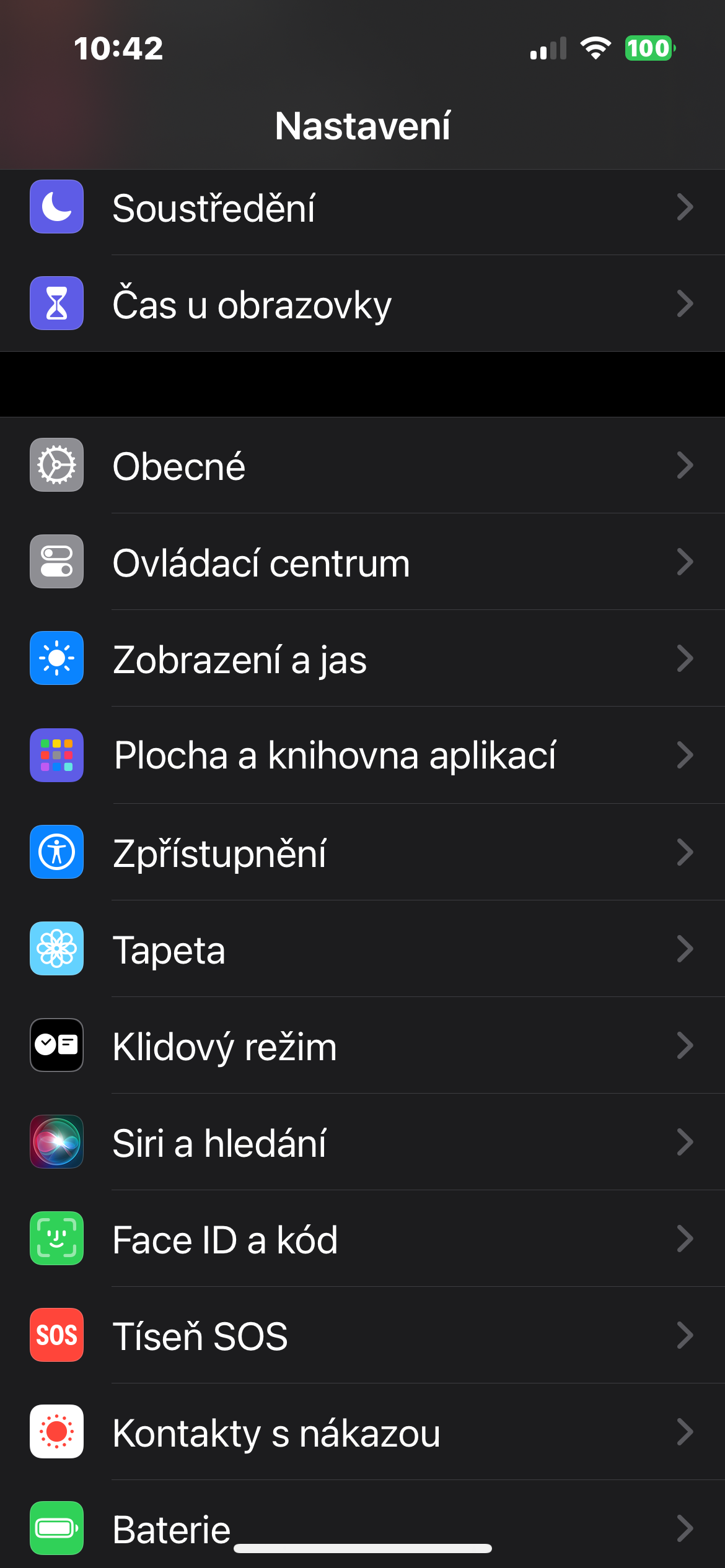
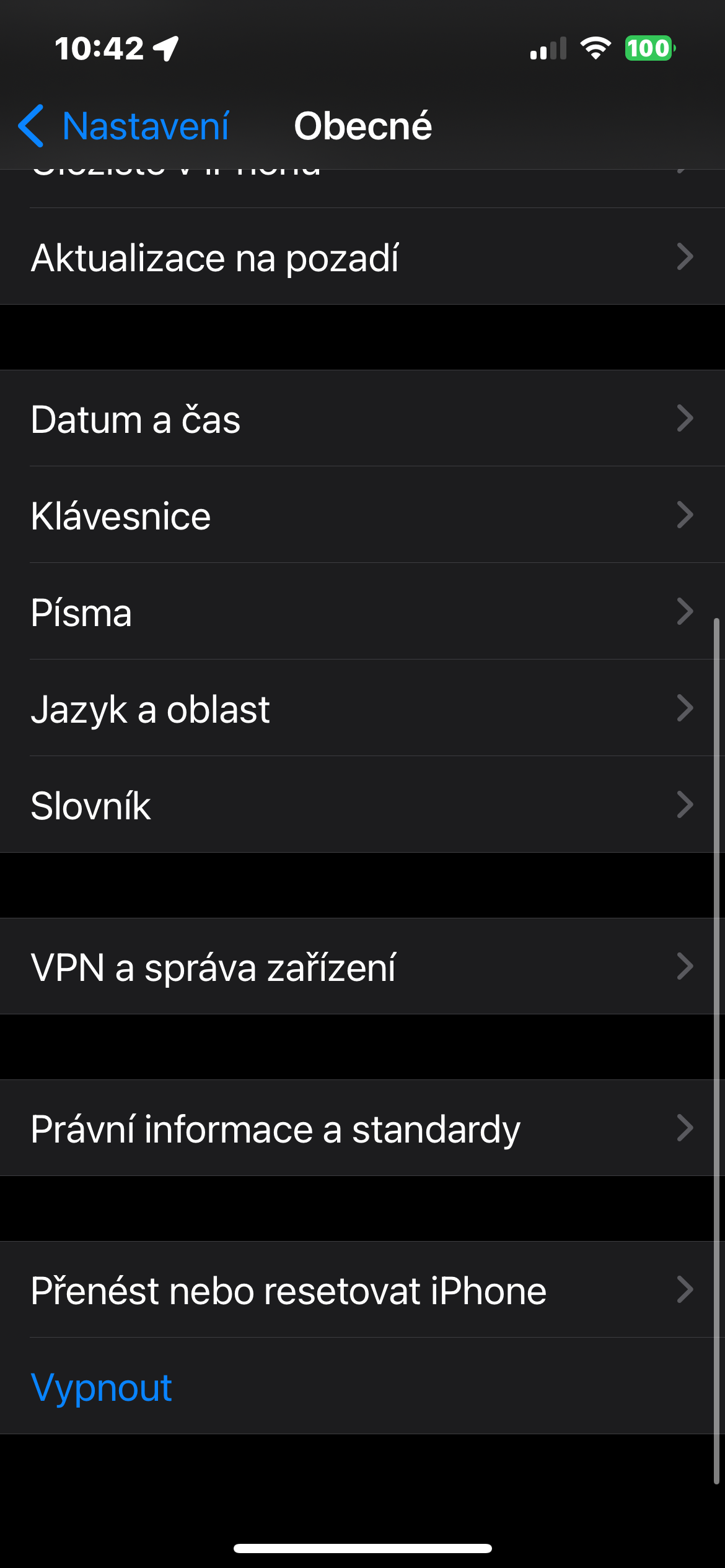
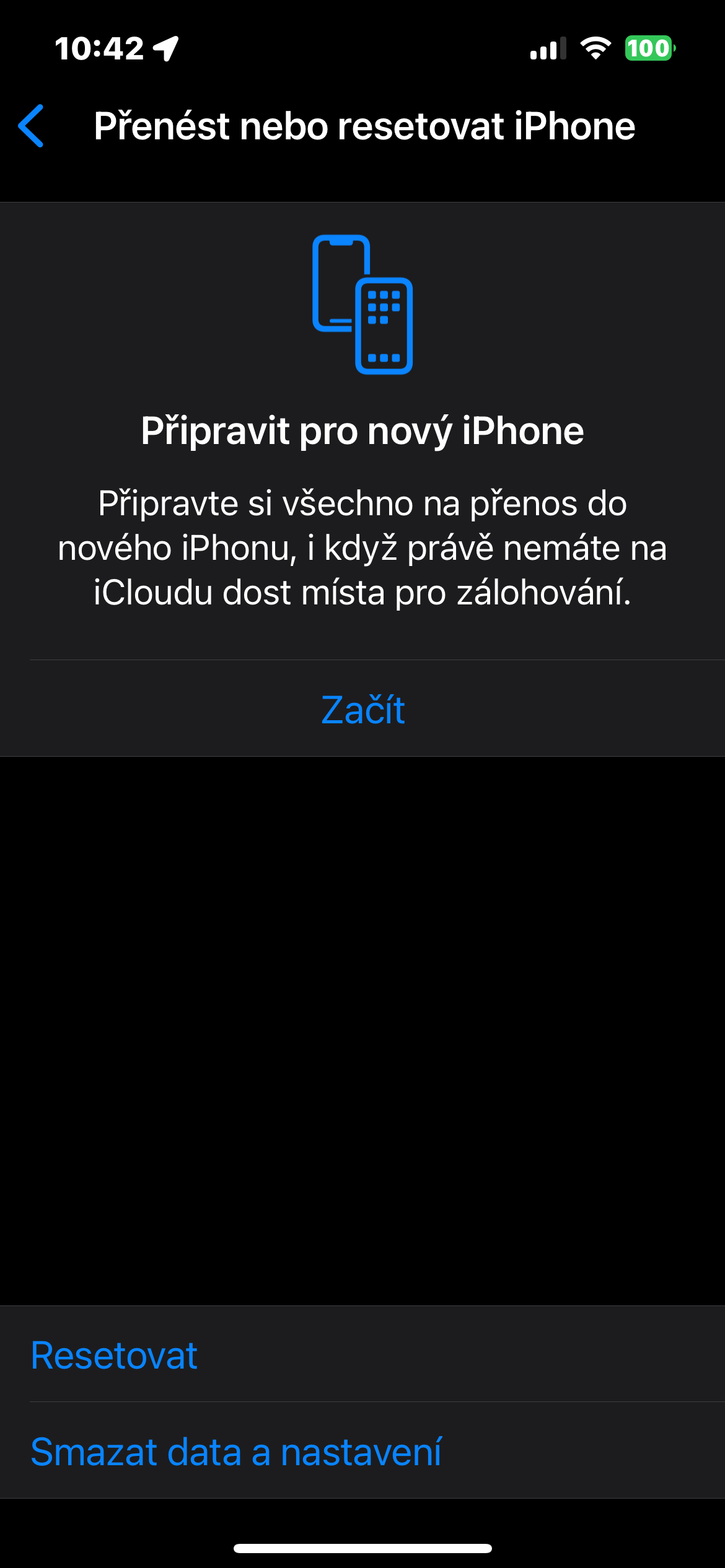
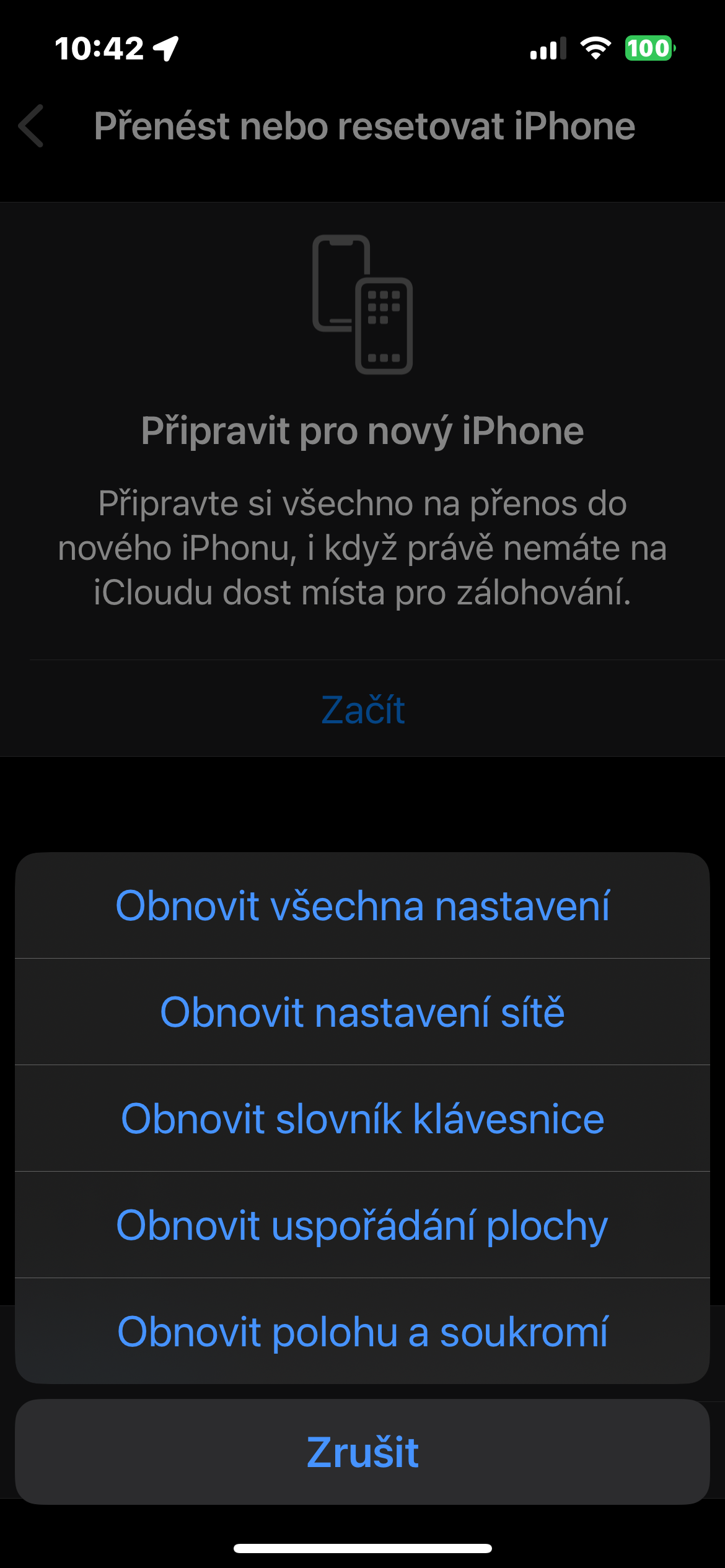
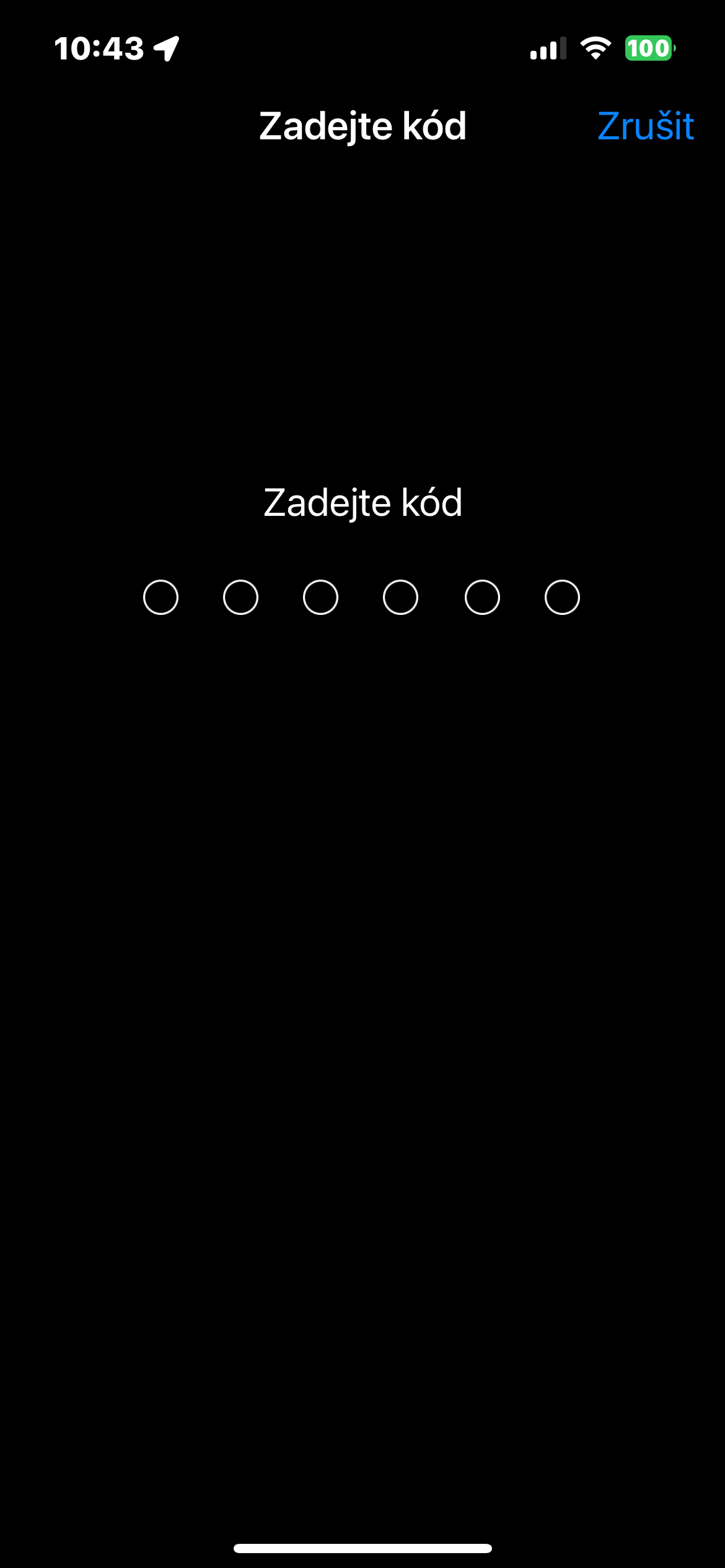
I le isi itu, mai le leai o se mea, e le mafai ona ou tatalaina se pepa i luga o le iPad na ou tatalaina muamua ona mou atu lea, e le alu i le lapisi poʻo se isi mea, e matuaʻi uma lava, tele pe a ou faʻanofo faila i totonu. le app i se pepa PDF, ona tupu lea
ma e le mafai ona ou faʻaitiitia le leo o le aufaasālalau i le leoa atoa, e masani lava ona i ai ia te aʻu le leo maualalo ma e matua ita tele, e tupu foi ia te aʻu i luga o laʻu iphone ma ipad, o nisi taimi e aoga, o isi taimi e le aoga.